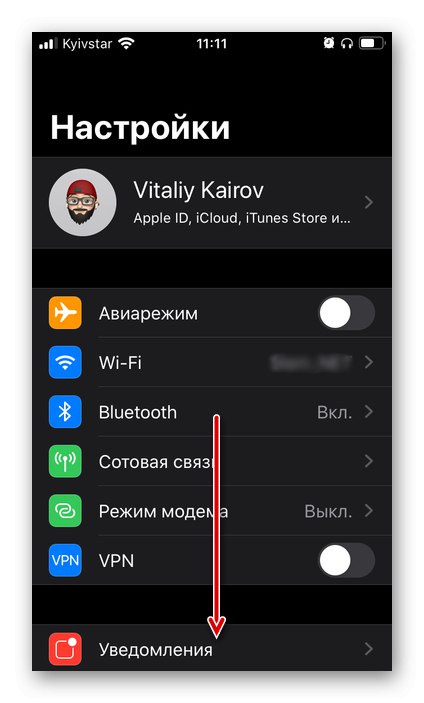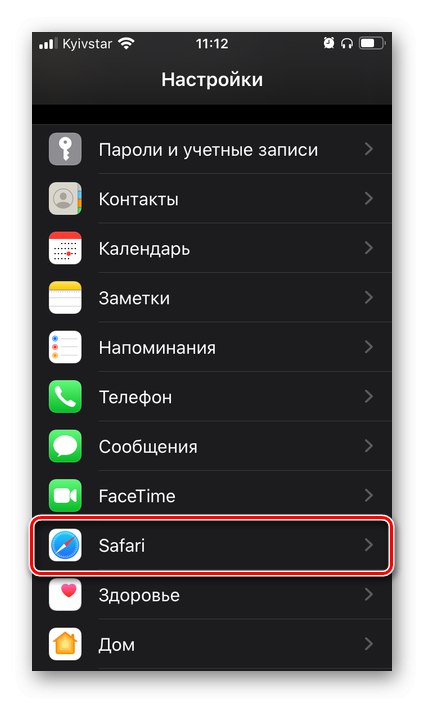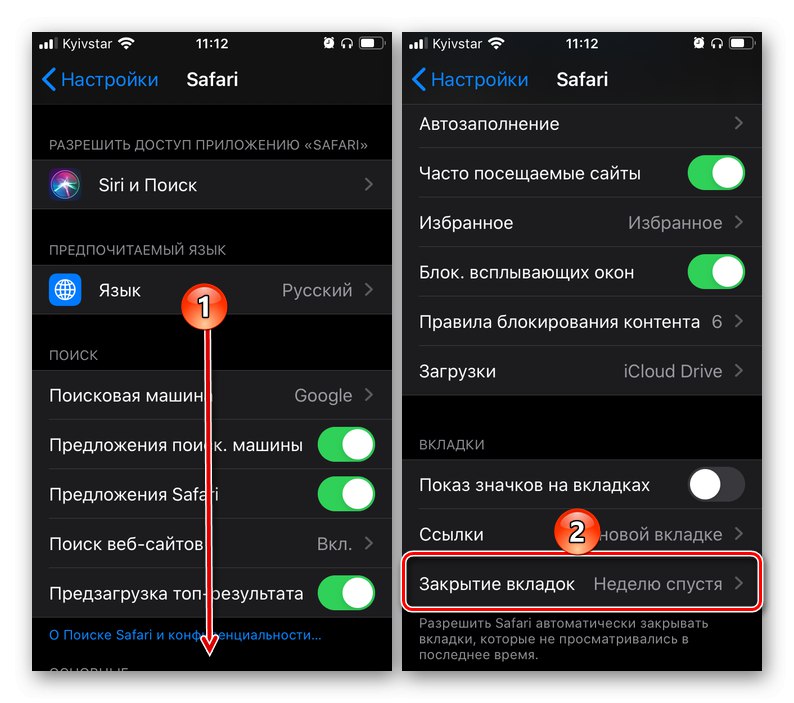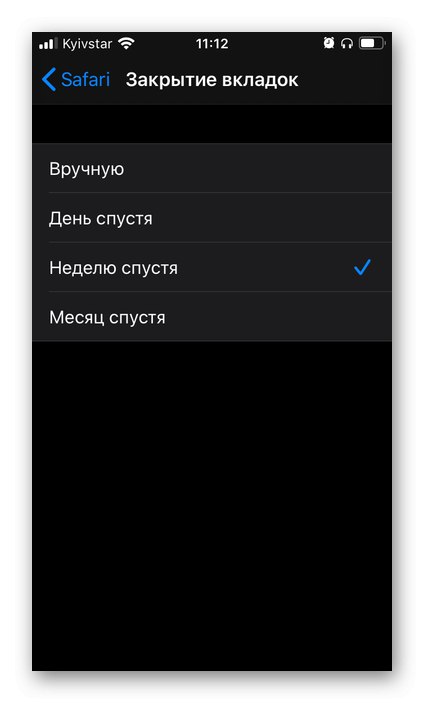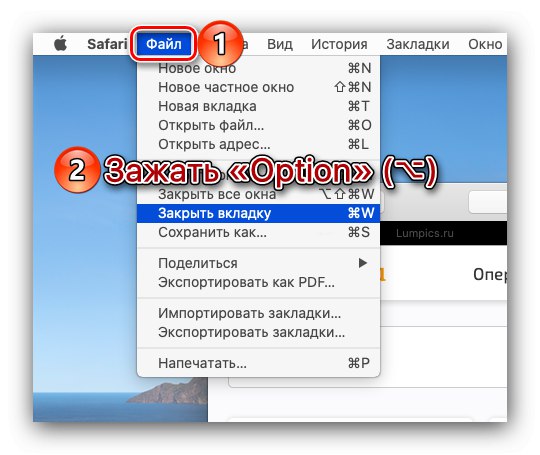1. možnost: macOS
Če ne želite zapreti vseh zavihkov v namizni različici brskalnika Safari, uporabite eno od naslednjih rešitev.
1. način: meni Datoteka
Najlažji način za rešitev težave, izražene v naslovu članka, je, da odprete meni na zgornji plošči macOS.
- V spletnem brskalniku pojdite na zavihek, ki ga želite obdržati.
- Pokličite meni "Mapa".
- Pritisnite tipko na tipkovnici Možnost (⌥)
![Klicanje menija Datoteka za zapiranje zavihkov v brskalniku Safari v sistemu macOS]()
in izberite element "Zapri druge zavihke".
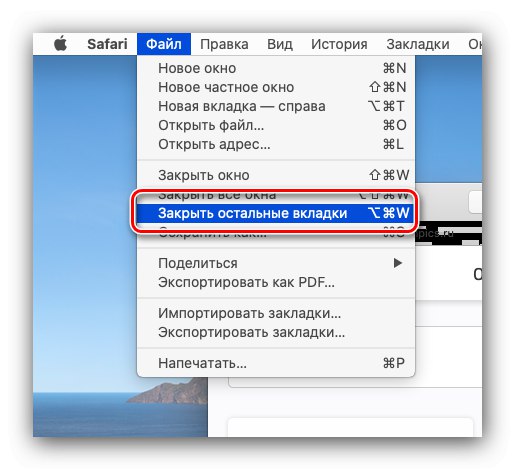
Če izberete možnost "Zapri okno", Safari se bo zaprl skupaj z vsemi predhodno odprtimi spletnimi stranmi.
2. način: bližnjica na tipkovnici
Prejšnja metoda ima bolj priročno in hitrejšo izvedbo, ki je navedena neposredno v meniju, ki ga pokličemo "Mapa", Je bližnjica na tipkovnici Možnost (⌥) «+» "Ukaz" (⌘) «+» "W"... Z njegovo uporabo boste v brskalniku zaprli tudi vse zavihke, razen aktivnega.
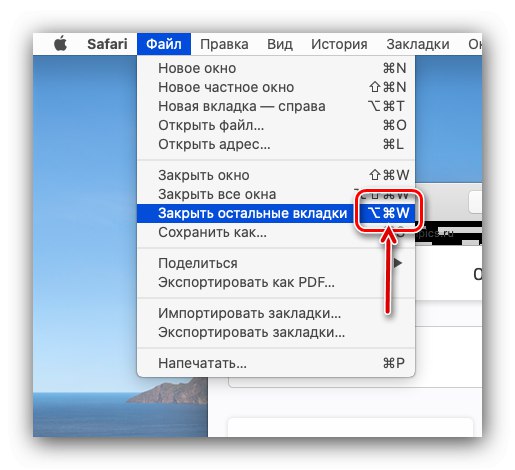
Preberite tudi: Bližnjične tipke za enostavno delo v macOS
3. način: Meni zavihka
Druga rešitev je uporaba kontekstnega menija, ki se prikliče neposredno na samem zavihku.
- V brskalniku Safari pojdite na spletno stran, ki jo želite obdržati odprto.
- Nato z desno miškino tipko (ali z dvema prstoma na sledilni ploščici) kliknite jeziček ali pridržite tipko "Ctrl" (^) in kliknite levi gumb miške.
- Izberite element "Zapri druge zavihke".
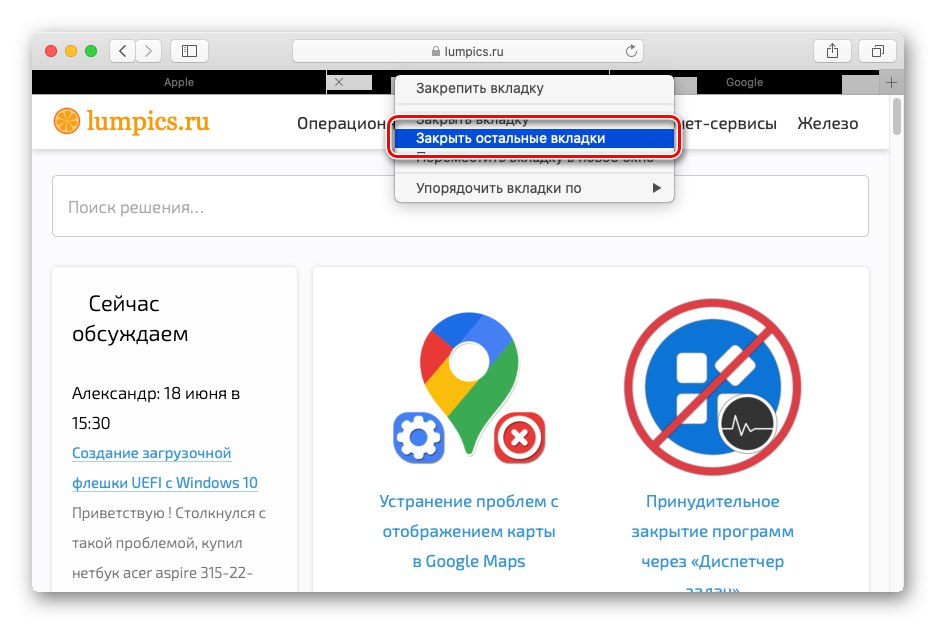
2. možnost: iPadOS (iPad)
Različica brskalnika Safari za iPad je danes skoraj enaka različici v macOS, zato lahko, če tipkovnico uporabljate skupaj s tabličnim računalnikom, zaprete vse zavihke, razen aktivnega, z isto kombinacijo tipk kot v zgornjem "Metoda 2"... Obstaja pa še ena rešitev, ki je v tem primeru ostrejša za bolj znane, nadzor na dotik in vam omogoča, da se znebite vseh odprtih spletnih strani.
- Položite prst na najbolj zunanji od treh gumbov na desni strani naslovne vrstice - tistega, ki je odgovoren za ogled odprtih zavihkov.
- V meniju, ki se prikaže, izberite "Zapri vse zavihke" in potrdite svoje namene.
- Vse prej odprte strani v brskalniku Safari bodo zaprte.
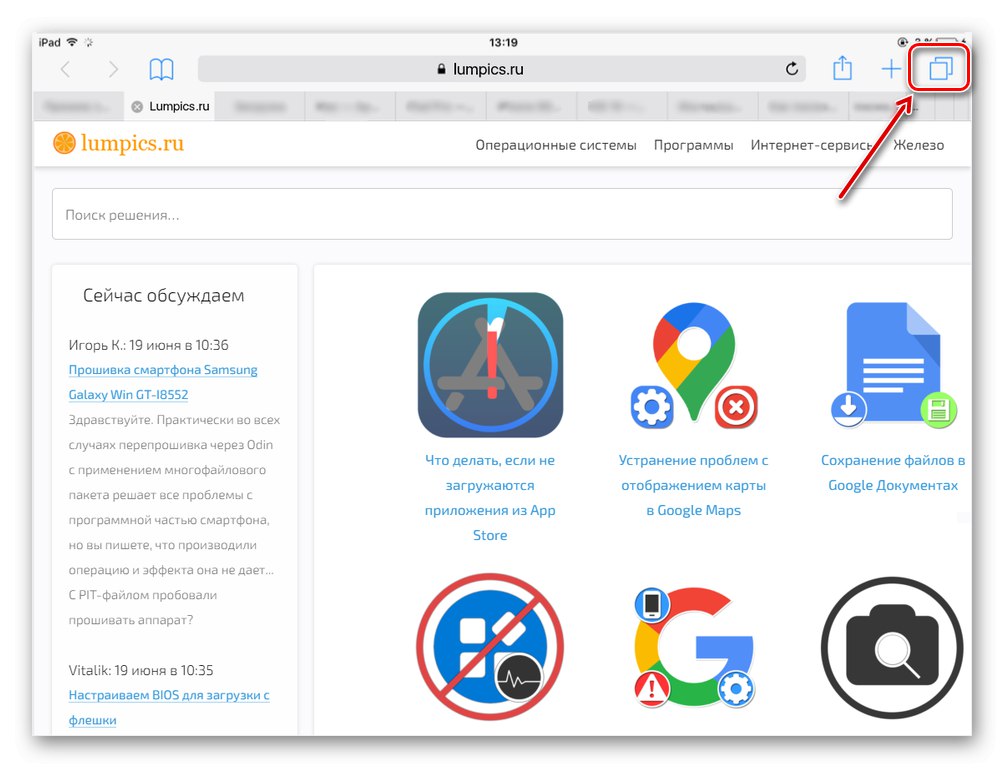

3. možnost: iOS (iPhone)
IPhone Z rešitvijo našega problema so stvari popolnoma enake kot pri iPadu, edina razlika je v tem, da je potreben gumb za ogled odprtih zavihkov, ki ga je treba držati pritisnjenega za klic menija, spodaj, ne na vrhu.
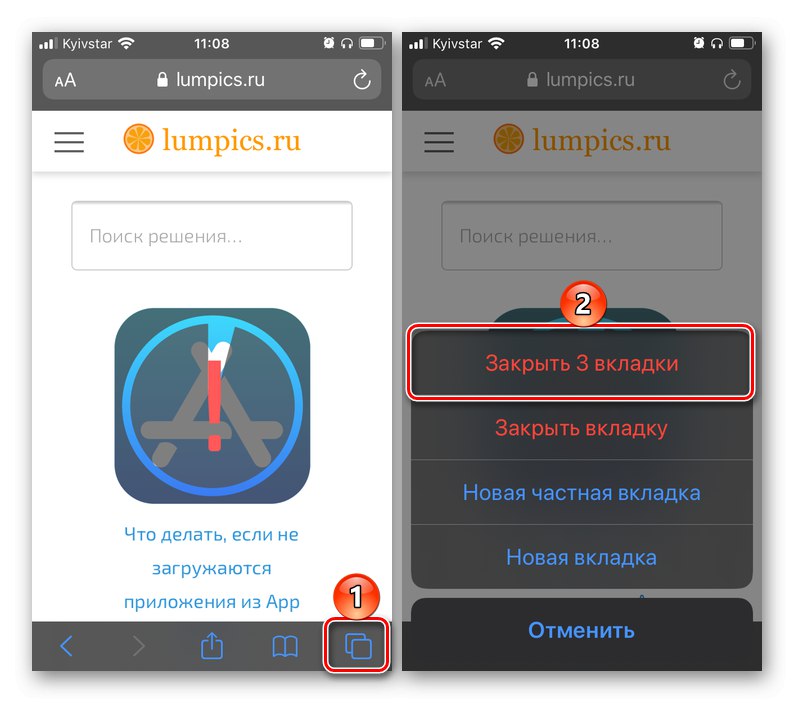
Preberite tudi: Kako zapreti zavihke v različnih brskalnikih na iPhonu
Izbirno: Konfiguriranje samodejnega zapiranja zavihkov
V iOS in iPadOS je mogoče določiti časovni interval, po katerem se prej odprti zavihki v brskalniku Safari samodejno zaprejo. To se naredi v nastavitvah operacijskega sistema.
- V iPhonu ali iPadu odprite "Nastavitve" in se pomaknite do seznama s sistemskimi aplikacijami.
- Kliknite ime Safari.
- Pomaknite se navzdol po seznamu razpoložljivih možnosti in tapnite "Zapiranje zavihkov".
- Izberite ustrezen čas, po katerem se zavihki v spletnem brskalniku z blagovno znamko Apple samodejno zaprejo.
- Pojasnilo: Recimo, da ste izbrali možnost "En teden kasneje" - to pomeni, da čez teden dni ne bodo zaprti vsi zavihki, ki so trenutno odprti v Safariju, ampak tisti, ki so pretekli to obdobje od odprtja.